Tartalomjegyzék
Ez a bemutató azoknak a felhasználóknak készült, akik szeretnék átvinni a névjegyeiket a Microsoft Outlookból az Android készülékükre vagy a Google-fiókjukra (Gmail). A módszer nagyon egyszerű és mindenki számára követhető. Az Android készülékkel rendelkező felhasználók számára a módszer használatának egyetlen feltétele, hogy Android készüléküket (pl. Android telefon vagy Android táblagép) egy működő Google (Gmail) fiókhoz csatlakoztassák, ésakkor kövesse az alábbi lépéseket.
Ha még nincs Google-fiókja, itt könnyen létrehozhat egyet (ingyenesen): Google-fiók létrehozása.
Hogyan viheti át névjegyeit a Microsoft Outlookból az Android készülékére vagy Google-fiókjába (Gmail). 1. lépés: Exportálja az Outlook névjegyeit egy fájlba (.csv).
Először is exportálnia (menteni) kell az MS Outlook névjegyeit egy ".csv" (Comma Separated Value) fájlba. Ehhez:
1. Az Outlook főmenüből válassza a " Fájl " > " Import és export ”.

Megjegyzés: A oldalon. Outlook 2010 és a legújabb Outlook verziók választják a " Fájl " > " Opciók ", majd nyomja meg a " Exportálás " gomb a " Haladó " lehetőségek.
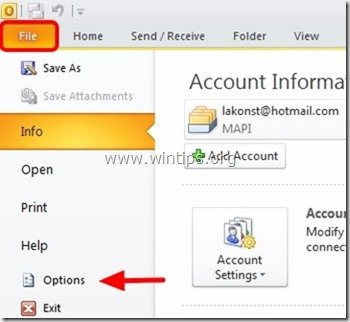
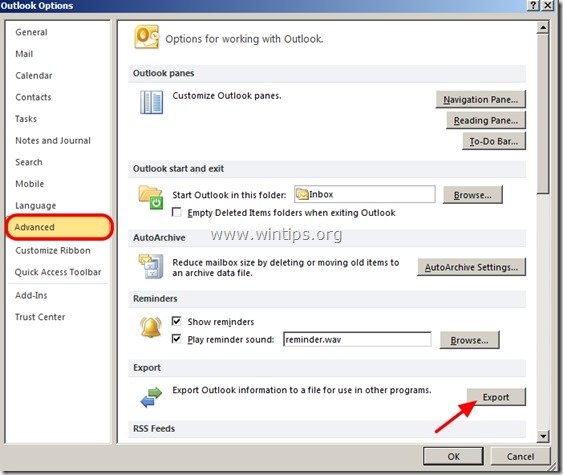
2 . a " Importálás és exportálás varázsló " ablakban válassza a " Exportálás fájlba ", majd nyomja meg a " Következő ”.
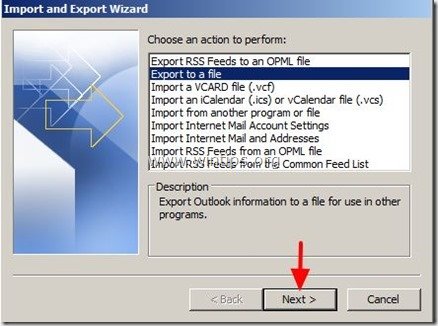
3. A következő képernyőn válassza a " vesszővel elválasztott értékek (Windows) " és nyomja meg a " Következő ”.
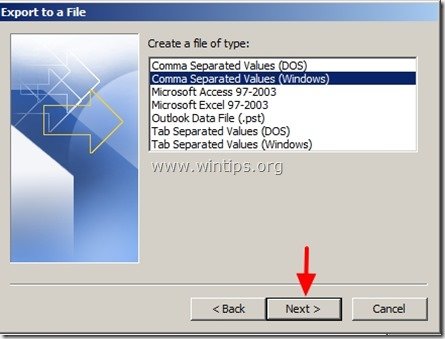
4 Most válassza ki CSAK a " Kapcsolat " mappát a listából, és nyomja meg a " Következő ”.

5. Nyomja meg a " Böngésszen a oldalon. " gombot, és adja meg az exportált fájl nevét és helyét.
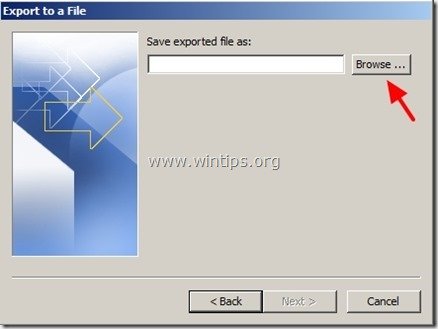
6. Válassza ki azt a helyet, ahová el szeretné menteni/exportálni az Outlook névjegyeit (pl. az Asztal) & írja be az exportált fájl nevét (pl. " OutlookContacts ") és nyomja meg a " OK ”.
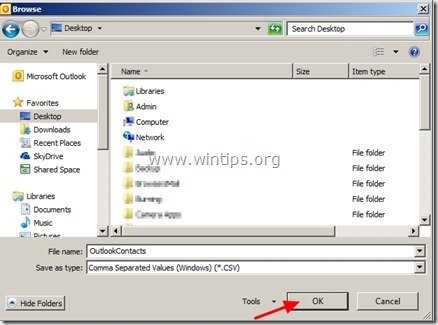
7. Sajtó " Következő ”.
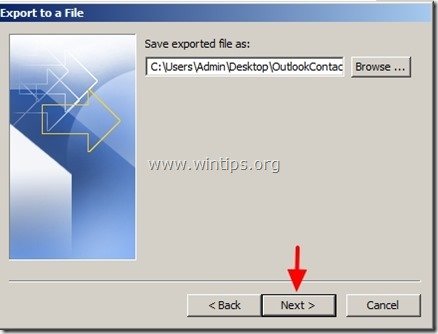
8. Végül nyomja meg a " Befejezés ", és várjon, amíg az exportálás befejeződik.
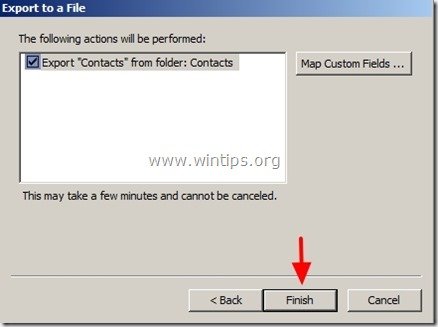
9. Zárja be a Outlook alkalmazás .
2. lépés: Outlook névjegyek átvitele a Google-fiókba / Gmail / Android telefonra
Most itt az ideje, hogy importálja az Outlook névjegyeket a Google-fiókjába. Ehhez:
1. Jelentkezzen be a Gmail-fiókjába egy asztali számítógép segítségével.

2. A Gmail fő ablakában nyomja meg a drop-down nyíl a " Gmail " és válassza a " Kapcsolat ”.
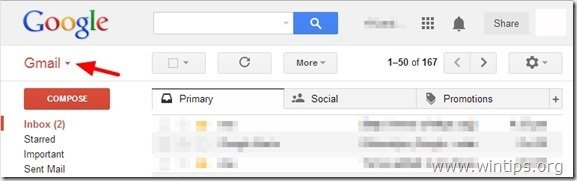
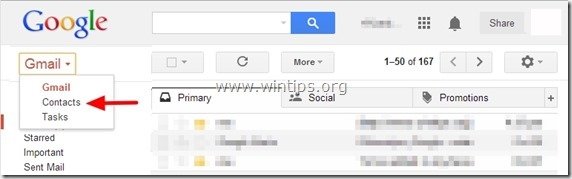
3. A kapcsolatokban oldalra, nyomja meg a " További " menü és válassza a " Import ”.
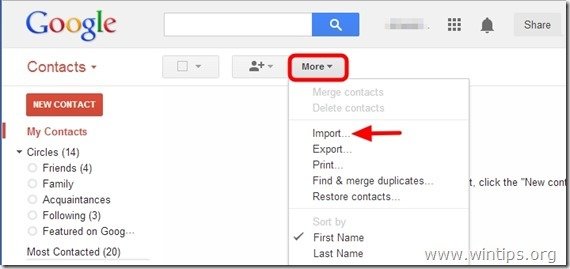
4. Most nyomja meg a " Fájl kiválasztása " gombra.
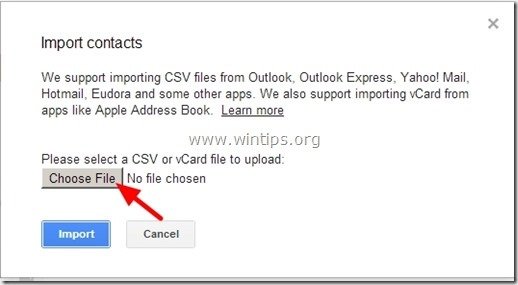
5. Navigáljon arra a fájlhelyre, ahová az előző lépésben az Outlook névjegyeket exportálta, és " Nyissa meg a címet. " az exportált fájl.
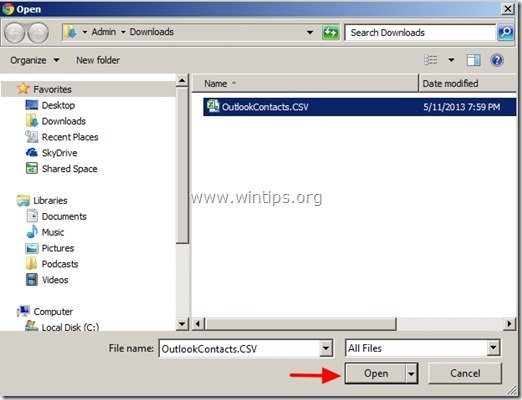
6 Végül nyomja meg a " Import " gombot, és várjon, amíg az importálási folyamat befejeződik.
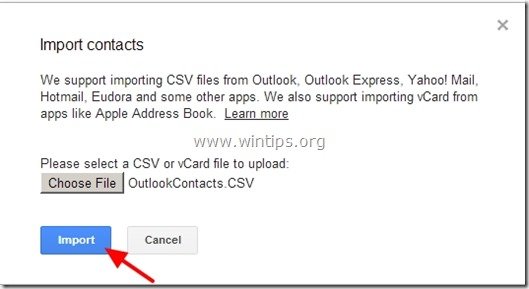
Zárja be a Gmailt, és szinkronizálja Android telefonját a Gmail-fiókjával.
Hogyan szinkronizálhatod a Google névjegyeket Android telefonoddal.
1. Az androidos telefonon menjen a " Beállítások " > " Számlák és szinkronizálás ” .
2 . alatt " Számlák kezelése ", válassza ki (vagy " Add ") a WLM kapcsolatok importálásához használt Google-fiókot.
3. Végül nyomja meg a " Kapcsolatok szinkronizálása ”.
Megjegyzés: Ne feledje, hogy ha változtat az Outlook névjegyein, akkor meg kell ismételnie ezt az eljárást, és újra szinkronizálni kell a névjegyeit az Outlook és a Google-fiókja vagy az Android telefonja között.
Kész vagy!

Andy Davis
Rendszergazda blogja a Windowsról





